这篇文章主要介绍“win7如何配置本地ftp服务器”,在日常操作中,相信很多人在win7如何配置本地ftp服务器问题上存在疑惑,小编查阅了各式资料,整理出简单好用的操作方法,希望对大家解答”win7如何配置本地ftp服务器”的疑惑有所帮助!接下来,请跟着小编一起来学习吧!
1.打开控制面板,选择程序和功能

2.选择打开或关闭Windows功能,选中图中选项
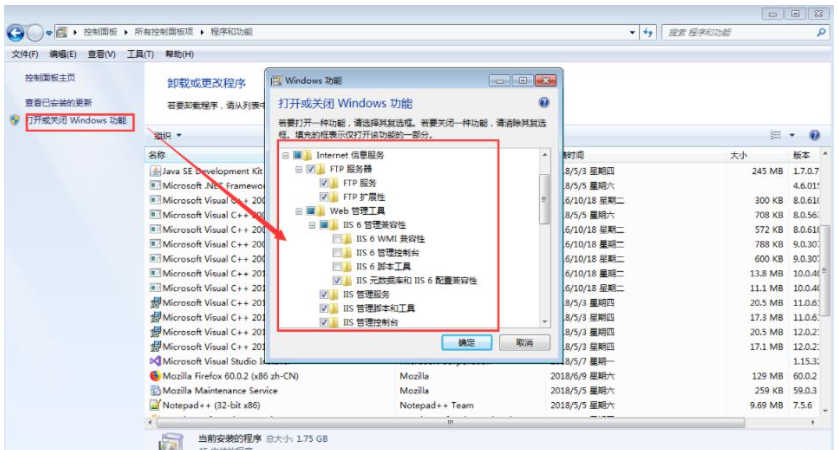
3.输入IIS,配置ftp
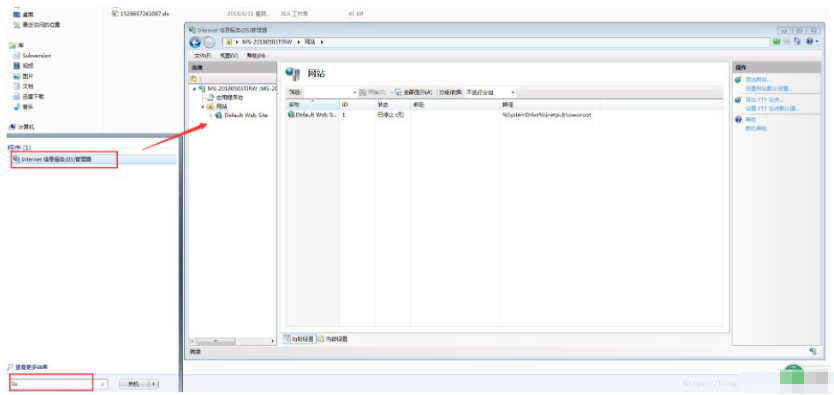
4.右键,添加FTP站点
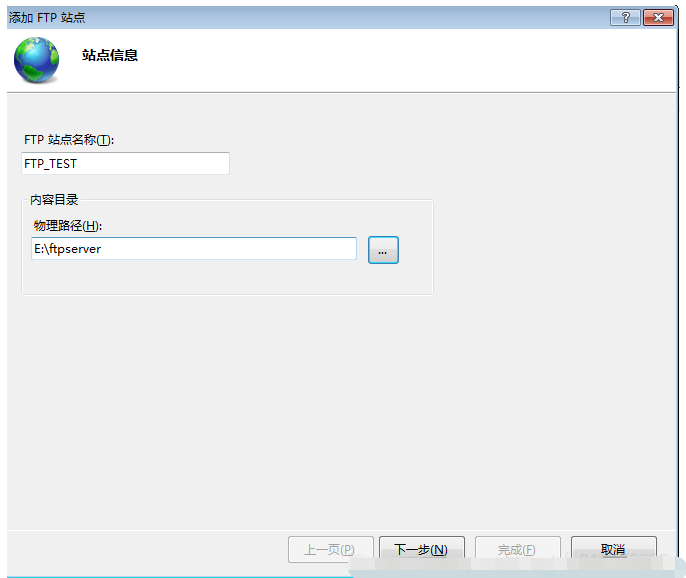
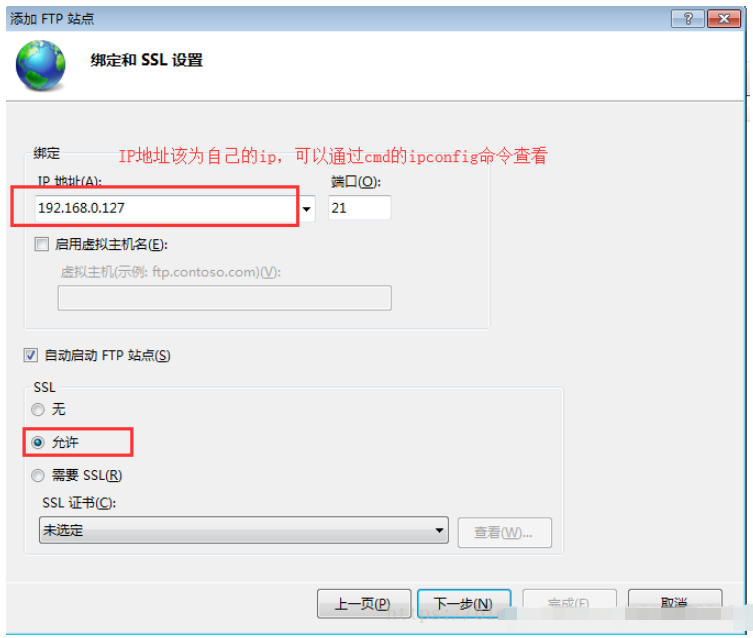
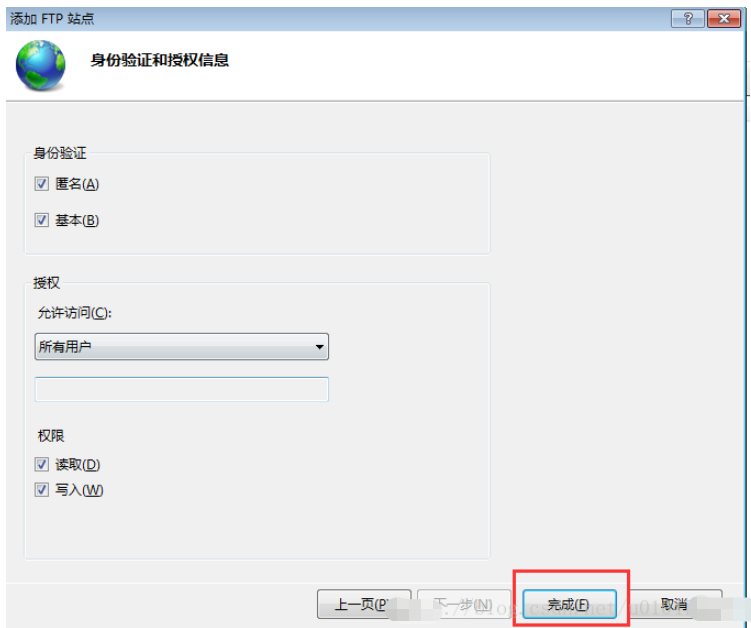
5.配置ftp账号,计算机-》右键,管理(为保证用户添加成功,需要重启电脑)

这里基本就配置完成了,重新启动ftp,在浏览器测试能否正常连接
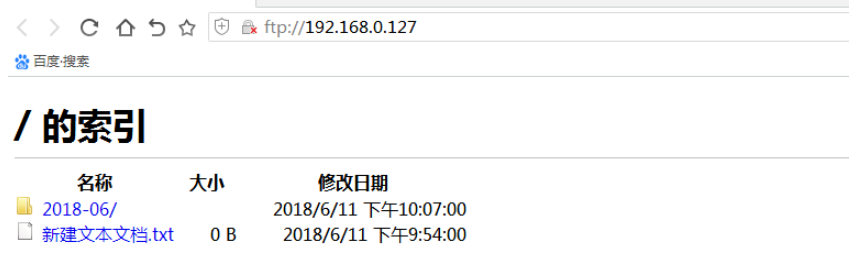
如果不能正常链接,可以继续做如下配置
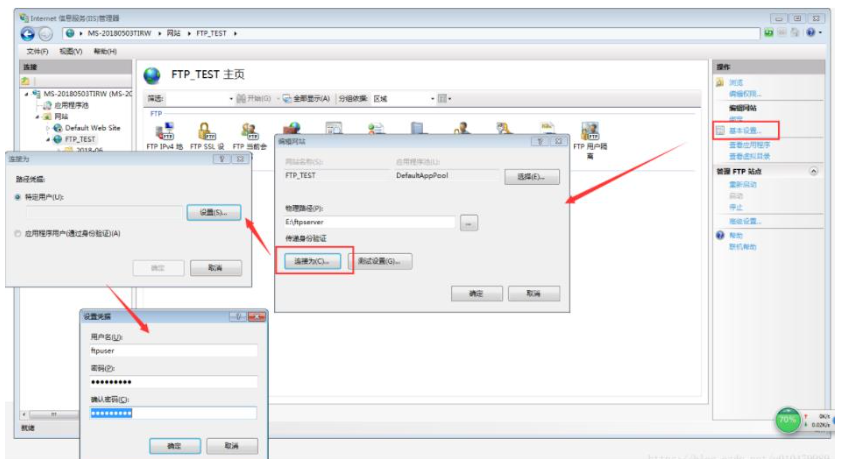
可以点击测试设置看下状态
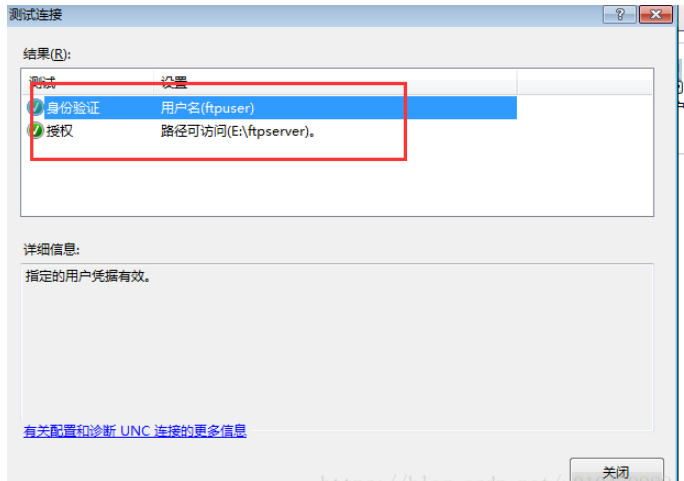
到此,关于“win7如何配置本地ftp服务器”的学习就结束了,希望能够解决大家的疑惑。理论与实践的搭配能更好的帮助大家学习,快去试试吧!若想继续学习更多相关知识,请继续关注亿速云网站,小编会继续努力为大家带来更多实用的文章!
亿速云「云服务器」,即开即用、新一代英特尔至强铂金CPU、三副本存储NVMe SSD云盘,价格低至29元/月。点击查看>>
免责声明:本站发布的内容(图片、视频和文字)以原创、转载和分享为主,文章观点不代表本网站立场,如果涉及侵权请联系站长邮箱:is@yisu.com进行举报,并提供相关证据,一经查实,将立刻删除涉嫌侵权内容。